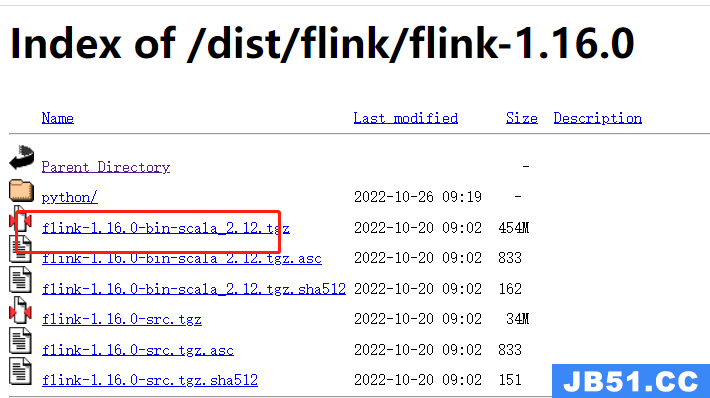linux-jdk8 - Flink开发环境准备
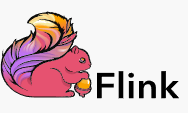
一、基本介绍
Flink底层源码是基于Java代码进行开发,在Flink编程中我们除了可以使用Java语言来进行编写Flink程序外,还可以使用Scala、Python语言来进行编写Flink程序。
本文主要使用Java来编写Flink程序。
- flink搭建在centos服务器:jdk环境1.8、flink单机 - 1.16.0版本
- 开发环境搭建在win10系统:jdk环境1.8、idea、maven3.4.5
回到目录
下面来准备下Flink开发环境:
二、环境准备
1.1 JDK环境
Flink核心模块均采用Java开发,所以运行环境需要依赖JDK,Flink可以基于类UNIX 环境中运行,例如:Linux、Max、OS、Windows等,在这些系统上运行Flink时都需要配置JDK环境。Flink早在1.15就要求使用JDK11,主要是为了用上比G1更优秀的ZGC。Flink1.16.0版本也支持使用JDK8,后续版本对JDK8的支持将会移除。
- windows环境:
建议升级到JDK11,
JDK11 下载地址如下:https://www.oracle.com/java/technologies/javase-jdk11-downloads.html
jdk1.8下载地址如下:https://www.oracle.com/java/technologies/javase/javase-jdk8-downloads.html
- linux环境:参考链接 - CentOS安装jdk的三种方法

考虑到Flink后期与一些大数据框架进行整合,这些大数据框架对JDK11的支持并不完善,例如:Hive3.1.3版本还不支持JDK11,所以本文采用JDK8来开发Flink。
1.2 开发工具
可以选择IntelliJ IDEA或者Eclipse作为Flink应用的开发IDE,Flink开发官方建议使用IntelliJ IDEA,因为它默认集成了Scala和Maven环境,使用更加方便。
具体安装步骤详见:IntelliJ IDEA 安装及配置详细教程。
博主使用IntelliJ IDEA开发工具.
1.3 Maven环境
通过IntelliJ IDEA进行开发Flink Application时,可以使用Maven来作为项目jar包管理工具,需要在本地安装Maven及配置Maven的环境变量,需要注意的是,Maven版本需要使用3.0.4及以上,否则编译或开发过程中会有问题。
具体安装步骤详见:Maven下载安装及IDEA配置Maven的超详细教程
本文使用Maven3.5.4
三、flink下载安装配置
3.1 Flink下载
flink 从 1.10开始,windows上跑不起来,各种问题。windows当前能支持的最高版本是1.9.3,直接安装就行。
选择合适的版本下载,官方下载地址:https://archive.apache.org/dist/flink/
本文选择的版本Flink1.16.0,Flink1.16.0版本官方文档地址:
https://nightlies.apache.org/flink/flink-docs-release-1.16/
3.2 flink本地模式安装 - linux
参考链接:【Flink入门】centos上flink安装部署(standalone模式)
注意:centos需要先安装jdk环境,参考链接 - CentOS安装jdk的三种方法
- 创建目录,将下载文件放入该目录;或者直接本地下载,执行如下命令:
wget http://mirrors.estointernet.in/apache/flink/flink-1.16.0/对应版本的安装包名称.tgz
# 示例 :下载flink1.16.0版本
wget http://mirrors.estointernet.in/apache/flink/flink-1.16.0/flink-1.16.0-bin-scala_2.11.tgz
- 解压安装包,执行命令:
tar -zxvf 安装包名称.tgz
# 示例
tar -zxvf flink-1.16.0-bin-scala_2.11.tgz
3.3 常用配置
1. 配置 TaskManager 的部署:
flink安装包的/conf/slaves用于配置 TaskManager 的部署,默认配置下只会启动一个 TaskManager 进程,如果想增加一个 TaskManager 进程的,只需要文件中追加一行“localhost”。
也可以直接通过“ ./bin/taskmanager.sh start ”这个命令来追加一个新的 TaskManager:
./bin/taskmanager.sh start|start-foreground|stop|stop-all
2. 配置 JM 和 TM 的运行参数:
flink安装包的/conf/flink-conf.yaml用于配置 JM 和 TM 的运行参数,常用配置有:
# The total process memory size for the JobManager.
# Note this accounts for all memory usage within the JobManager process, including JVM metaspace and other overhead.
# 包括JobManager进程中的所有内存使用,包括JVM元空间和其他开销
jobmanager.memory.process.size: 1600m
# The total process memory size for the TaskManager.
# Note this accounts for all memory usage within the TaskManager process, including JVM metaspace and other overhead.
# 这包括TaskManager进程中的所有内存使用,包括JVM元空间和其他开销
taskmanager.memory.process.size: 1728m
# To exclude JVM metaspace and overhead, please, use total Flink memory size instead of 'taskmanager.memory.process.size'.
# It is not recommended to set both 'taskmanager.memory.process.size' and Flink memory.
# 要排除JVM元空间和开销,请使用总Flink内存大小,而不是'taskmanager.memory.process.size'。不建议同时设置'taskmanager.memory.process. '和Flink内存
# taskmanager.memory.flink.size: 1280m
# The number of task slots that each TaskManager offers. Each slot runs one parallel pipeline.
# 每个任务管理器提供的任务槽数。每个插槽运行一个并行管道
taskmanager.numberOfTaskSlots: 1
# The parallelism used for programs that did not specify and other parallelism.
# 用于未指定程序的并行度和其他并行度
parallelism.default: 1
3.4 日志的查看和配置
JobManager 和 TaskManager 的启动日志可以在 Flink binary 目录下的 Log 子目录中找到。Log 目录中以flink-{id}-${hostname}为前缀的文件对应的是 JobManager 的输出,其中有三个文件:
-
flink-${user}-standalonesession-${id}-${hostname}.log:代码中的日志输出 -
flink-${user}-standalonesession-${id}-${hostname}.out:进程执行时的stdout输出 -
flink-${user}-standalonesession-${id}-${hostname}-gc.log:JVM的GC的日志
Log 目录中以flink-{id}-${hostname}为前缀的文件对应的是 TaskManager 的输出,也包括三个文件,和 JobManager 的输出一致。
日志的配置文件在 Flink binary 目录的 conf 子目录下,其中:
-
log4j-cli.properties:用 Flink 命令行时用的 log 配置,比如执行“ flink run”命令 -
log4j-yarn-session.properties:用 yarn-session.sh 启动时命令行执行时用的 log 配置 -
log4j.properties:无论是 Standalone 还是 Yarn 模式,JobManager 和 TaskManager 上用的 log 配置都是 log4j.properties。
这三个“log4j.*properties”文件分别有三个“logback.*xml”文件与之对应,如果想使用 Logback 的同学,只需要把与之对应的“log4j.*properties”文件删掉即可,对应关系如下: - log4j-cli.properties -> logback-console.xml
- log4j-yarn-session.properties -> logback-yarn.xml
- log4j.properties -> logback.xml
需要注意的是,flink-{id}-和{user}-taskexecutor-{hostname}都带有“,{id}”表示本进程在本机上该角色(JobManager 或 TaskManager)的所有进程中的启动顺序,默认从 0 开始。
四、单机 Standalone 的方式运行 Flink
最简单的运行 Flink 应用的方法就是以单机 Standalone 的方式运行。
- 进入flink安装目录:
cd 安装目录 - 启动集群:
./bin/start-cluster.sh
停止集群:
./bin/stop-cluster.sh
- 打开 http://127.0.0.1:8081/ 就能看到 Flink 的 Web 界面。在执行./start-cluster.sh 后,flink进程的监听ip端口是127.0.0.1:8081。这样只能本机进行访问,外部服务器是访问不了的。
- 要想外部服务器能访问,需要修改配置文件:
flink安装包的conf/masters:
默认配置:localhost:8081,进程启动时会按照这个主机名从/etc/hosts找到对应的ip,因为我的主机配置是: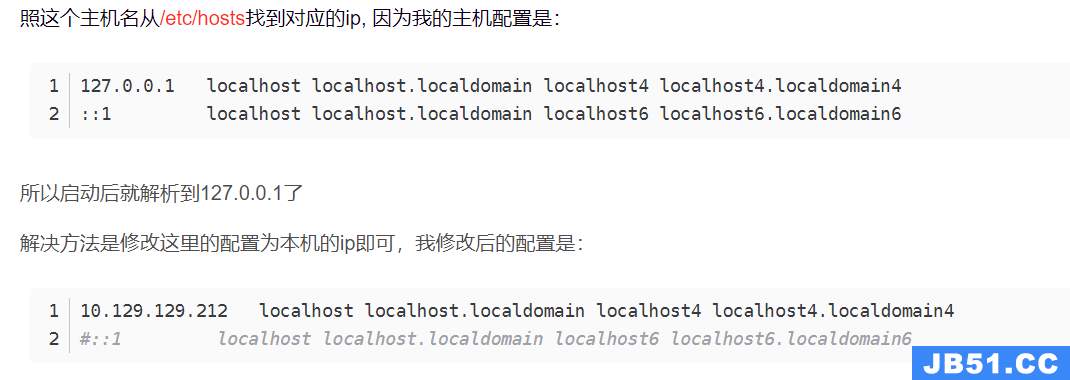
- 看centos服务器的8081端口防火墙是否打开。
#示例:新增防火墙开放端口
firewall-cmd --zone=public --add-port=8081/tcp --permanent
firewall-cmd --reload
firewall-cmd --list-all

- 查看进程:
ps -ef | grep flink - 关闭进程:
kill -9 进程号
五、java jar上传与运行
- 点击“submit new job”
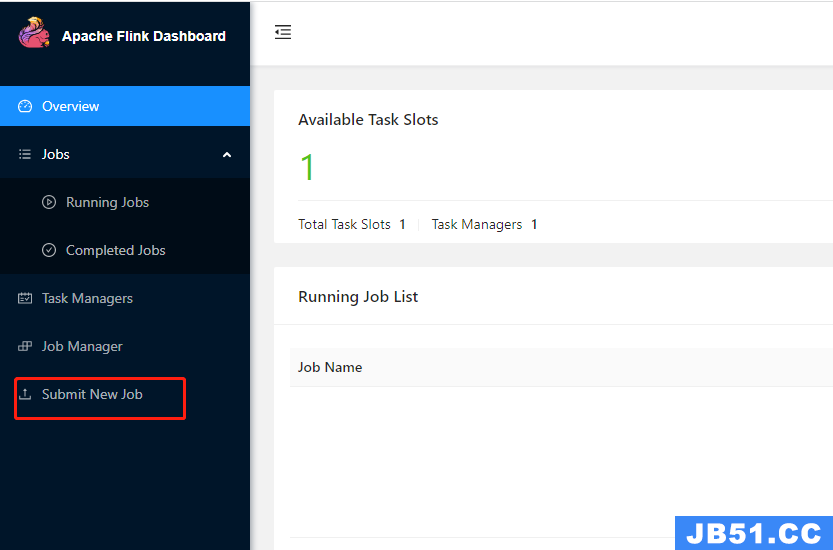
- 点击“add new”
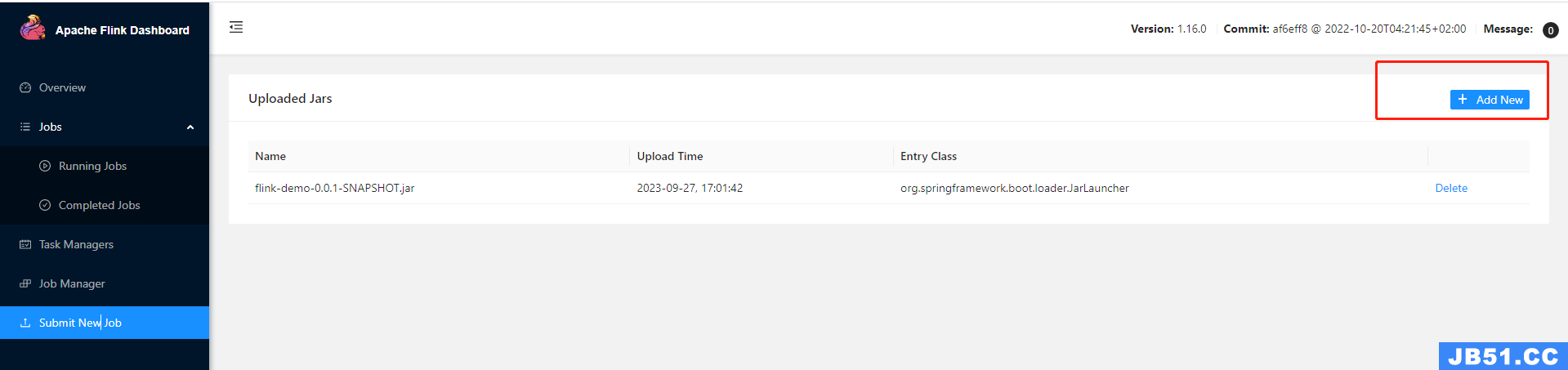
- 根据目录位置,找到对应的jar包,上传即可:
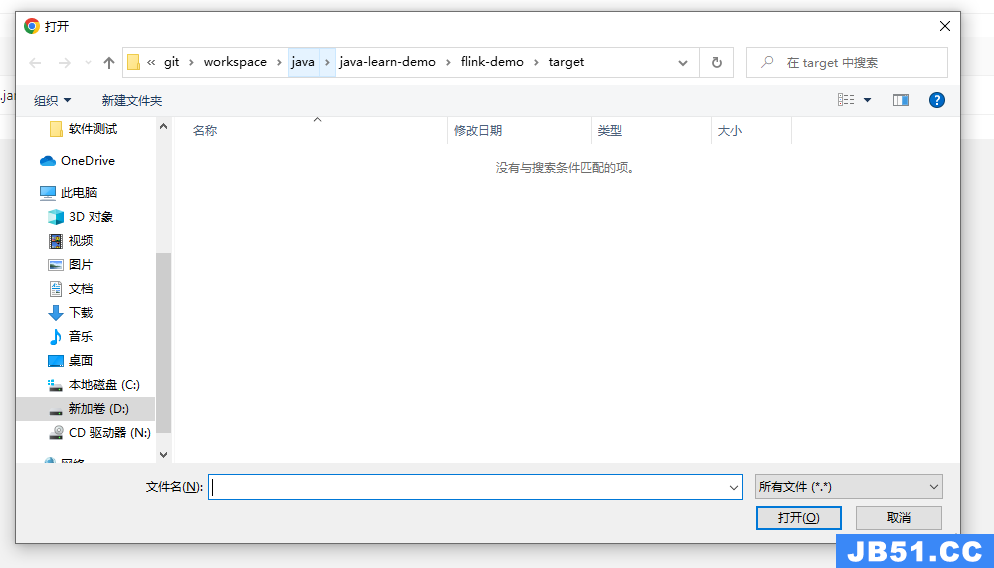
- 自定义参数并提交
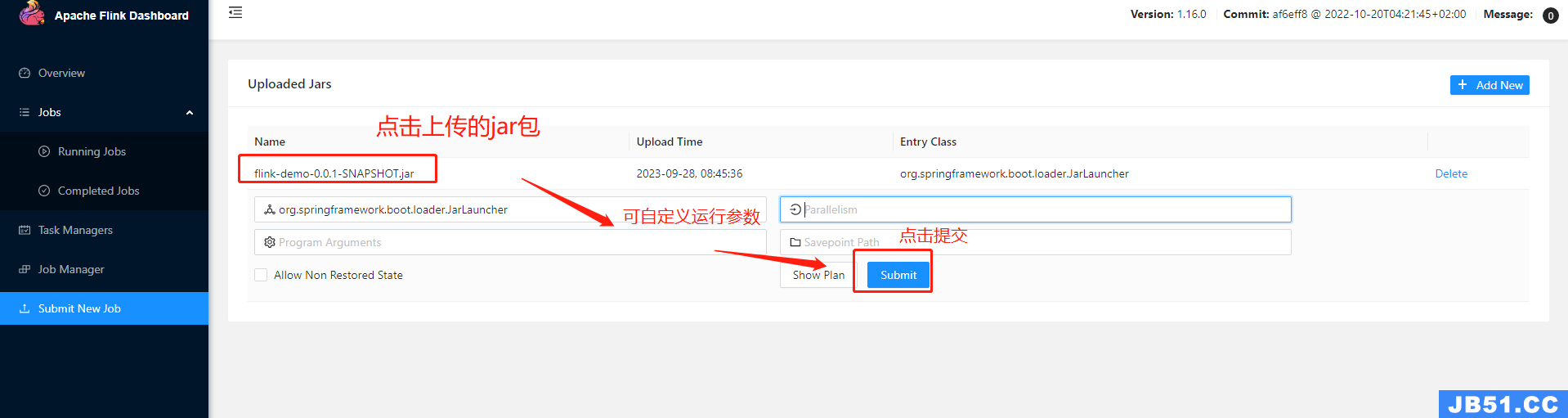
- 提交成功后,在 jobs -> running jobs界面即可看到运行的流程信息
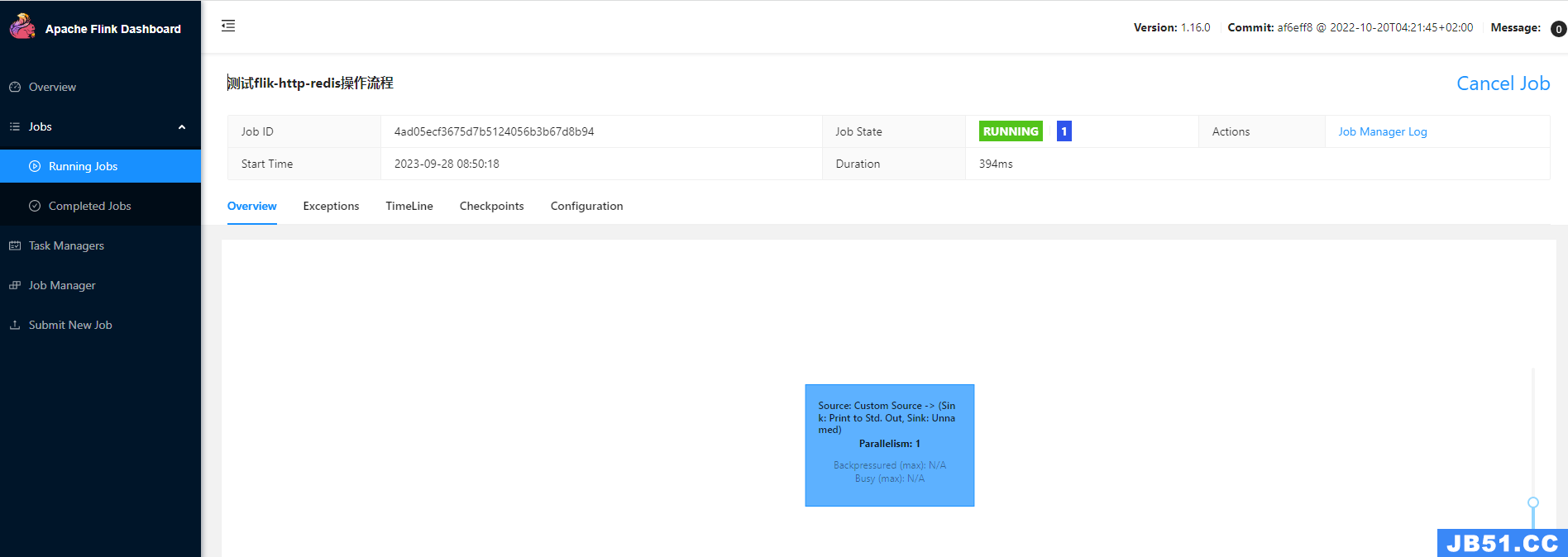
- 日志可以在flinkl安装包的log文件夹里查看:

回到目录
原文地址:https://blog.csdn.net/weixin_44462773/article/details/132116535
版权声明:本文内容由互联网用户自发贡献,该文观点与技术仅代表作者本人。本站仅提供信息存储空间服务,不拥有所有权,不承担相关法律责任。如发现本站有涉嫌侵权/违法违规的内容, 请发送邮件至 dio@foxmail.com 举报,一经查实,本站将立刻删除。